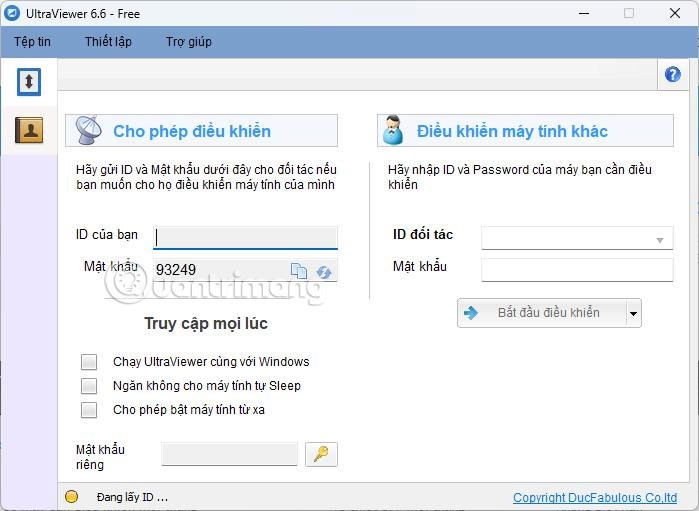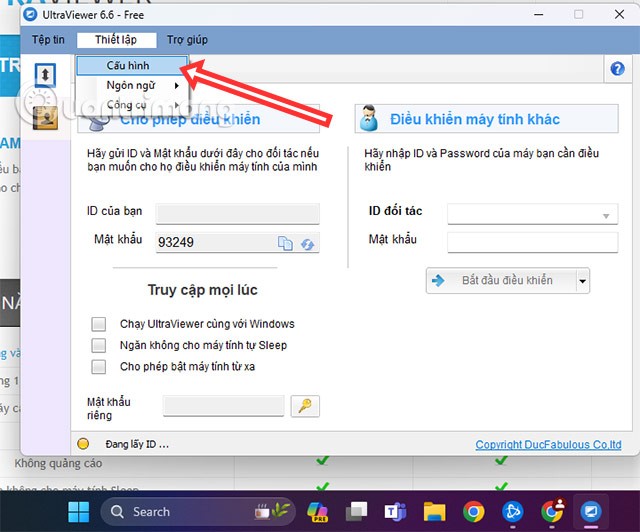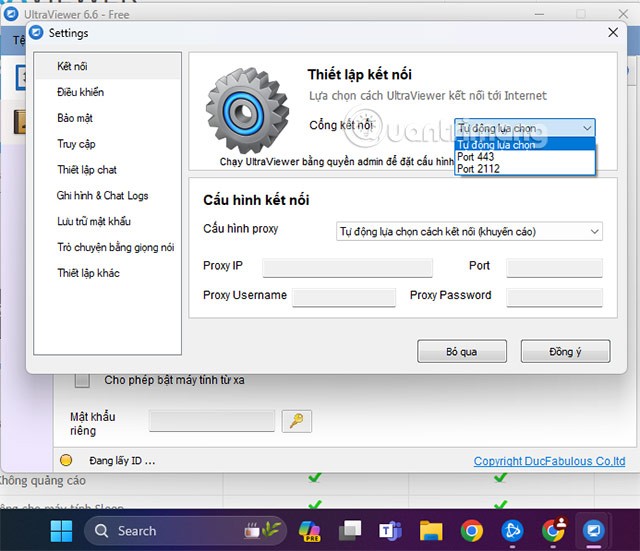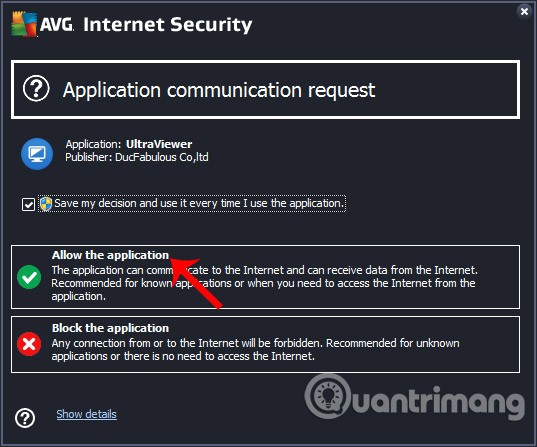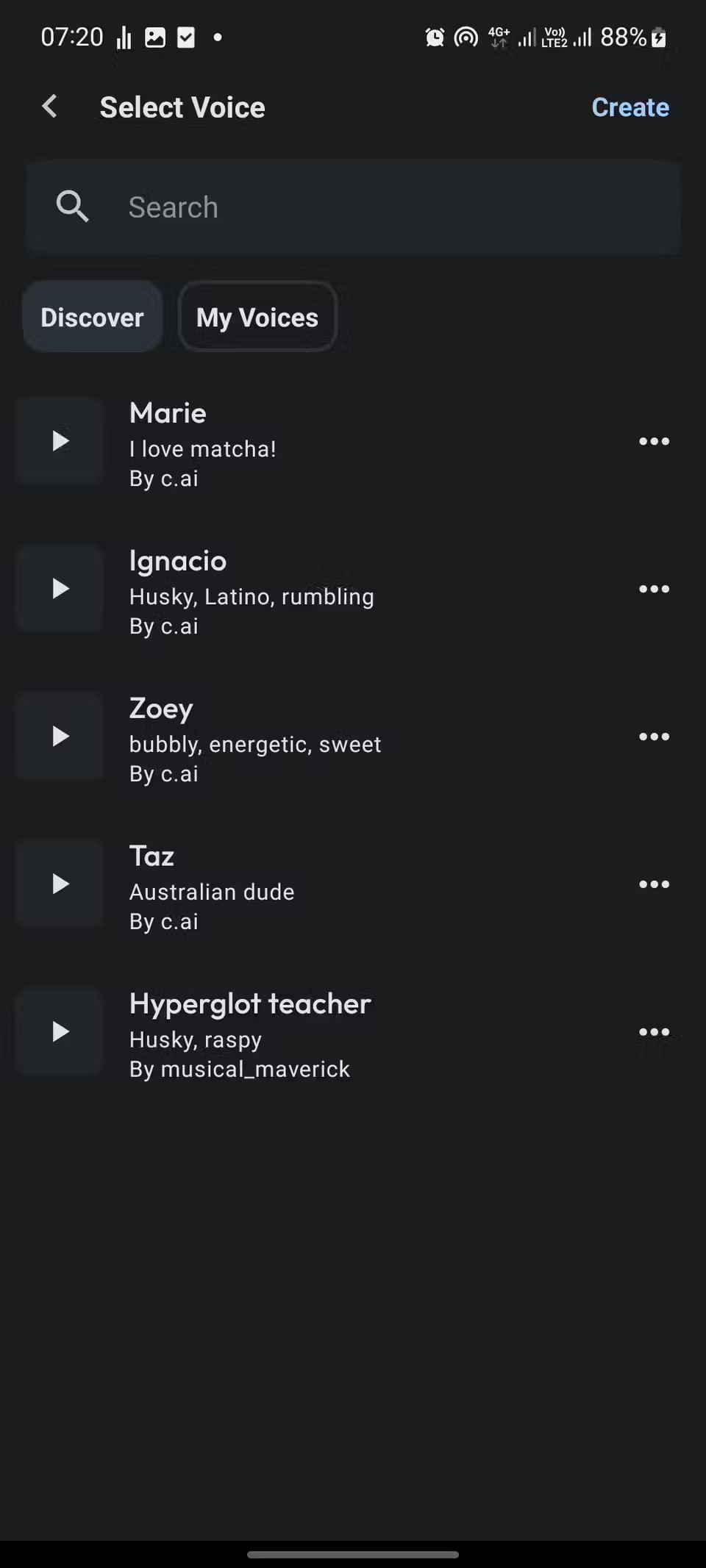Terdapat banyak sebab yang boleh membawa kepada ralat bahawa UltraViewer tidak boleh mendapatkan ID, termasuk menggunakan versi lama, proses pemasangan mempunyai ralat yang tidak dijangka apabila peranti tiba-tiba dimatikan semasa pemasangan ... Perkara ini boleh membawa kepada ralat yang Ultraviewer tidak memaparkan ID. Sila tatal ke bawah, Quantrimang.com kami telah menyediakan beberapa cara untuk membetulkan ralat tidak menunjukkan ID Ultraviewer untuk anda, sila cuba.
Arahan untuk membetulkan ralat ID pada Ultraviewer
Kaedah 1: Kemas kini Ultraviewer
Apabila mengemas kini kepada versi baharu, ralat juga akan dibetulkan oleh pembangun dalam kemas kini tersebut. Sila nyahpasang versi semasa dan pasang semula versi baharu, atau kemas kini kepada versi terkini. Muat turun versi Ultraviewer dari pautan di bawah.
https://www.ultraviewer.net/vi/download.html
Kaedah 2: Laraskan konfigurasi perisian Ultraviewer
Terdapat banyak sebab mengapa ID tidak dipaparkan apabila anda memulakan Ultraviewer. Terdapat banyak cara untuk membetulkannya, tetapi cara yang paling mudah dan berkesan ialah mengemas kini kepada versi terkini.
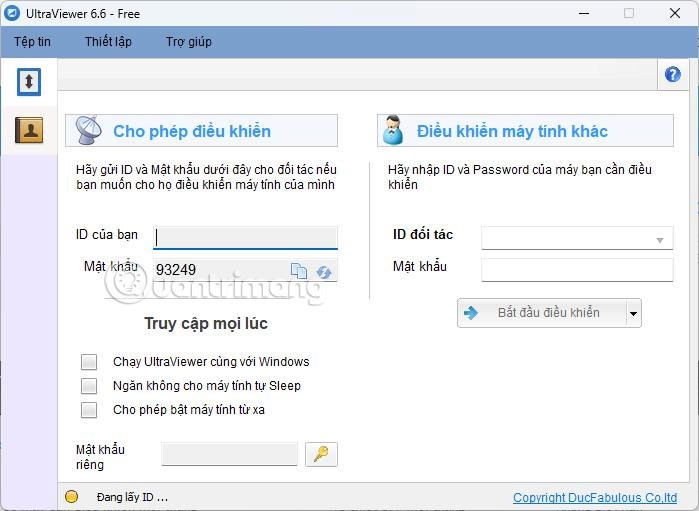
Kemudian pilih Konfigurasi dalam bahagian Tetapan.
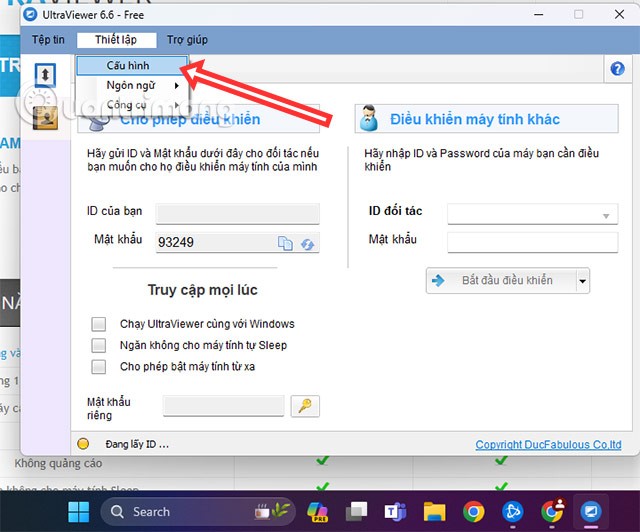
Dalam bahagian Port Sambungan, pilih Port 2112 dan dalam bahagian Konfigurasi Proksi, pilih Sambung terus ke Internet dan pilih Setuju di bawah, kemudian mulakan semula Ultraviewer dan lihat jika ID telah dipaparkan semula.
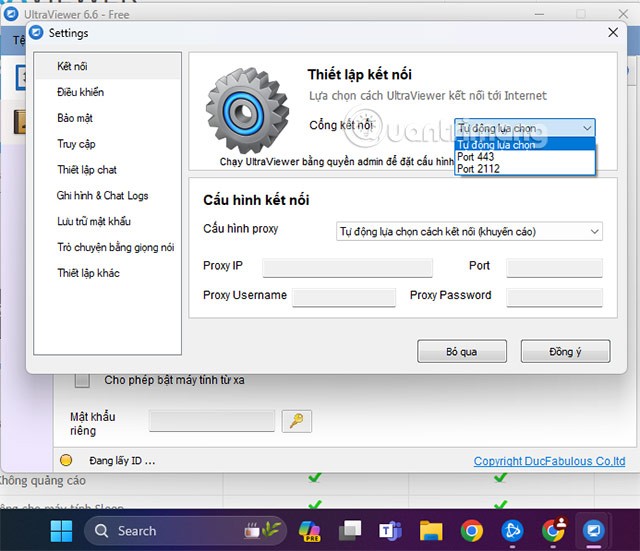
Kaedah 3: Betulkan ralat yang disebabkan oleh perisian keselamatan
Sesetengah perisian keselamatan dan anti-virus yang dipasang pada komputer juga menyebabkan ralat kehilangan ID apabila kami menggunakan Ultraviewer. Pada masa itu, perisian itu menganggap Ultraviewer sebagai komponen berbahaya dan menyekat sambungan rangkaian, menyebabkan ID tidak muncul.
Jika komputer telah memasang perisian AVG Internet Security , apabila memasang Ultraviewer, pemberitahuan akan dipaparkan bertanyakan sama ada untuk membenarkan perisian itu menggunakan Internet atau tidak seperti yang ditunjukkan di bawah. Pengguna perlu mengklik Benarkan untuk bersetuju. Ambil perhatian, anda mesti mengakses AVG Internet Security secara terus untuk melihat pemberitahuan dipaparkan kerana perisian tidak memaparkan pemberitahuan.
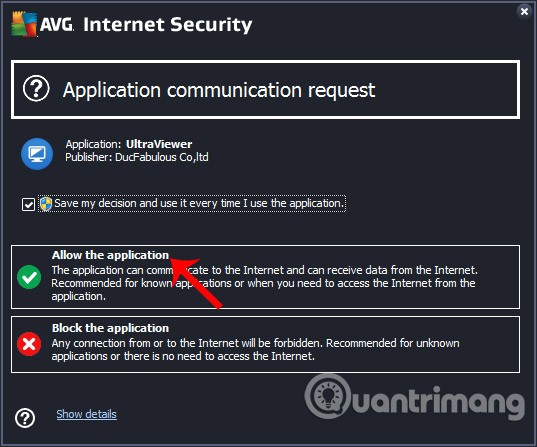
Dalam kes menggunakan Avira , mesej di bawah akan muncul, kami klik Benarkan untuk membenarkan UltraViewer menyambung ke Internet.
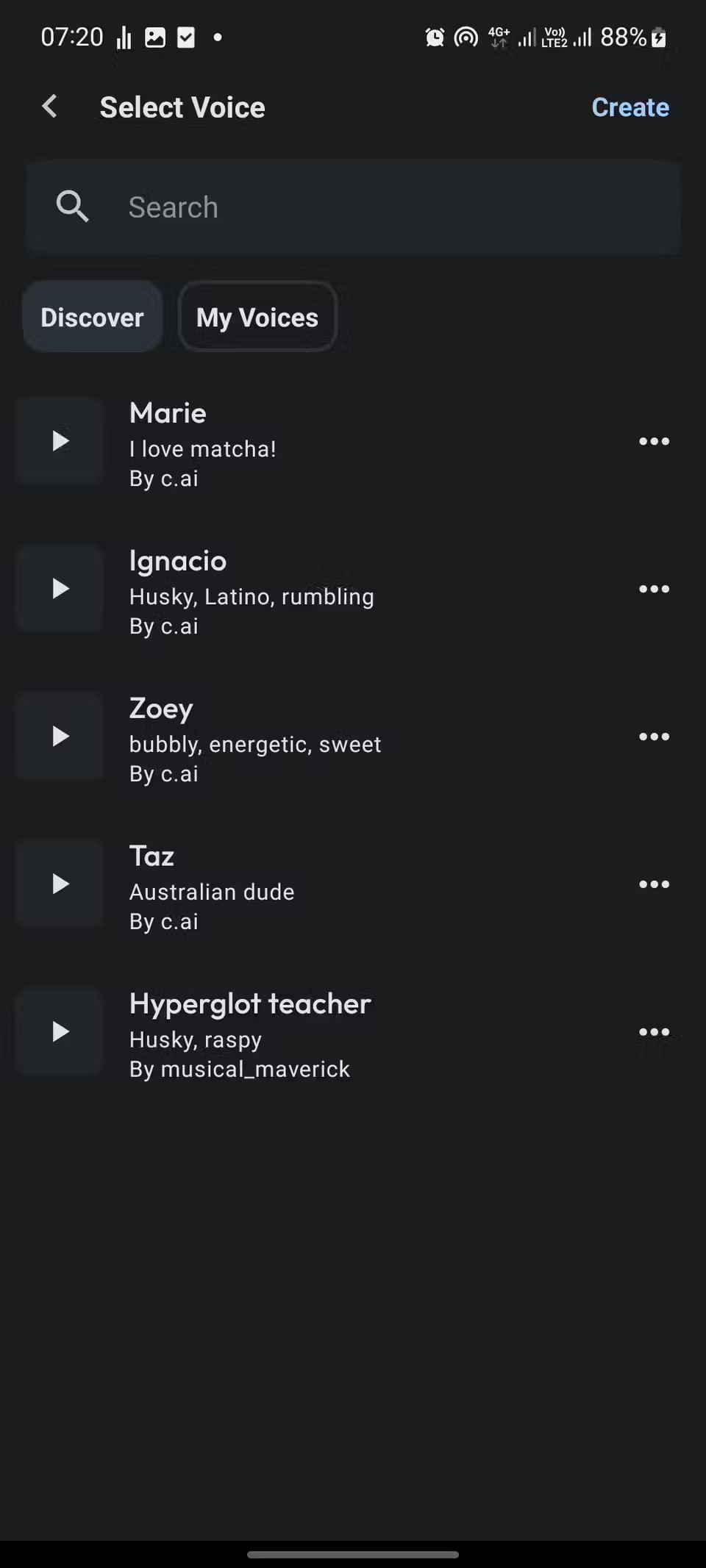
Selain itu, jika anda menggunakan perisian IP palsu atau perisian VPN pada komputer anda, anda juga harus mematikan perisian tersebut dan kemudian mulakan semula Ultraviewer. Komputer yang dijangkiti virus juga menyebabkan ralat semasa menggunakan Ultraviewer. Gunakan perisian pengimbasan virus untuk menyemak komputer anda, kemudian mulakan semula perisian Ultraviewer.
Beberapa punca ralat tidak dapat ID Ultra Viewer
- Sambungan Internet tidak stabil: Seperti kebanyakan perisian lain, untuk beroperasi dengan stabil dan tepat, Ultra Viewer memerlukan sambungan Internet yang stabil. Kemudian ID baru boleh dipaparkan.
- Versi lama: Versi Ultra Viewer anda perlu sentiasa dikemas kini kepada versi terkini. Ini akan mengelakkan banyak ralat termasuk ralat tidak memaparkan ID.
- Aplikasi bercanggah: Sama seperti kebanyakan perisian lain, Ultra Viewer juga akan menghadapi masalah jika anda telah memasang perisian yang bercanggah dengan Ultra Viewer. Biasanya, anda perlu menyemak perisian yang paling baru dipasang, menyahpasangnya dan mulakan semula Ultra Viewer untuk melihat jika konflik masih wujud. Di samping itu, tembok api juga boleh bercanggah dengan perisian ini, jadi selepas anda mengalih keluar perisian dan masih mempunyai konflik perisian, cuba matikan tembok api.
- Ralat perisian: Ralat ini jarang berlaku tetapi tidak mustahil, biasanya ralat ini dicipta oleh pembangun perisian. Jika ia ringan, anda hanya perlu menyahpasang Ultra Viewer dan memasangnya semula. Jika ia teruk, anda perlu menunggu pembangun Ultra Viewer untuk membetulkannya.
- Disebabkan oleh pelayan Ultra Viewer: Ramai orang pasti akan menghadapi ralat pelayan, dan jika anda menghadapi situasi ini, anda hanya boleh menunggu pembangun aplikasi membetulkan ralat tersebut.
Jika anda telah mencuba langkah di atas dan masih tidak dapat menyelesaikan masalah, anda boleh menghubungi sokongan Ultraview untuk mendapatkan bantuan lanjut.
Di atas ialah beberapa cara untuk membetulkan ralat tidak memaparkan kod ID semasa anda memasang perisian Ultraviewer. Adalah lebih baik apabila menggunakan Ultraviewer untuk mematikan perisian anti-virus, memintas tembok api dan menggunakan versi perisian terkini.
Semoga berjaya!